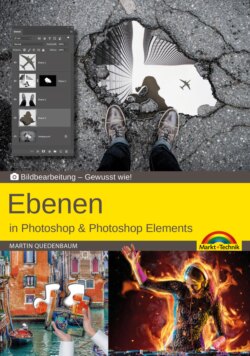Читать книгу Ebenen in Adobe Photoshop CC und Photoshop Elements - Gewusst wie - Martin Quedenbaum - Страница 4
ОглавлениеInhaltsverzeichnis
Ebenen-Bedienfeld in Photoshop
Ebenen-Bedienfeld in Photoshop Elements
Ebenenbereiche mit dem Radiergummi entfernen
Ausgewählte Ebenenbereiche löschen
Transparenz bestimmter Bildbereiche ermitteln (nur Photoshop)
Übersicht mittels Farbcodierung
Ein- und Ausblenden von Ebenen
Vor (ungewollter) Bearbeitung schützen (Photoshop Elements)
Vor (ungewollter) Bearbeitung schützen (Photoshop)
Stapelreihenfolge ändern (Ebenen anordnen)
Miniaturansicht begrenzen oder alles zeigen
Größe der Miniaturansicht ändern
Beim Speichern automatisch auf eine Ebene reduzieren
Datei für andere Adobe-Programme speichern
3. Ebenen transformieren
Ebeneninhalte manuell verschieben
Größe, Drehung und Neigung anpassen
Ebeneninhalte präzise verschieben
4. Ebeneneffekte
Vorgefertigte Ebenenstile verwenden
Ebeneneffekt anwenden (Photoshop)
Ebeneneffekt anwenden (Photoshop Elements)
Ebeneneffekt(e) auf andere Ebene übertragen
Ebeneneffekte in separate Ebene umwandeln
Ebeneneffekte mit der jeweiligen Ebene verschmelzen
Konturoptionen (nur Photoshop)
Globaler Lichteinfall (nur Photoshop)
Lichteinfall und Effektdimensionen beim Drehen, Spiegeln oder Skalieren
Bestimmte Helligkeitswerte ausblenden
Deckkraft von Ebenenpixeln und Effektpixeln steuern
Ebeneneffekte auf bestimmte Farbkanäle beschränken
5. Ebenenmasken und Schnittmasken
Tipps zur Arbeit mit Ebenenmasken
Ebenenmaske aus Transparenz erstellen (nur Photoshop)
Ebenenmaskensteuerung per Tastenkürzel
Bildinhalt unabhängig von der Ebenenmaske anpassen
Ebenenmaske anwenden und löschen
Masken im Eigenschaften-Bedienfeld (nur Photoshop)
Ebenenmaske verschieben bzw. kopieren
6. Vektormasken
Formen als Formebene, Pfad oder Pixelebene erstellen
Vektormaske verschieben bzw. kopieren
7. Flexibler arbeiten mit Füll- und Einstellungsebenen
Einstellungs- und Füllebene ohne Ebenenmaske (nur Photoshop)
Symbole des Einstellungs- und Füllebenendialogs
Farbfüllung – einfarbige Bilder erstellen
Ebenen mit einem Verlauf ausstatten
Ebene mit einem Muster ausstatten
Einfärben (Tonen) mittels Verlaufsumsetzung
Einfärben (Tonen) mittels Fotofiltern
8. Smartobjekte
Bestehende Ebene in Smartobjekt wandeln (Photoshop)
9. Formebenen (Cliparts)
10. Mischmodi/Füllmethoden
Mit zwei identischen Ebenen zum neuen Look
Bild signieren – auch ohne Grafiktablett
Fixe Montage von Objekten (vor Weiß)
Familien- oder Kinderfotos mit kreativen Kritzeleien überblenden